▼ Windows 11의 바탕 화면에서 보통 숨겨져 있는 1PC 아이콘을 표시하고 싶은 경우는, 아래의 바탕 화면 아이콘의 설정에서 필요한 항목에 체크 하면 됩니다.Windows 11 바탕 화면 아이콘의 바로 가기 메뉴에서 속성 숨기기
▶ Windows 바탕 화면에서 사라진 휴지통 아이콘을 복원하기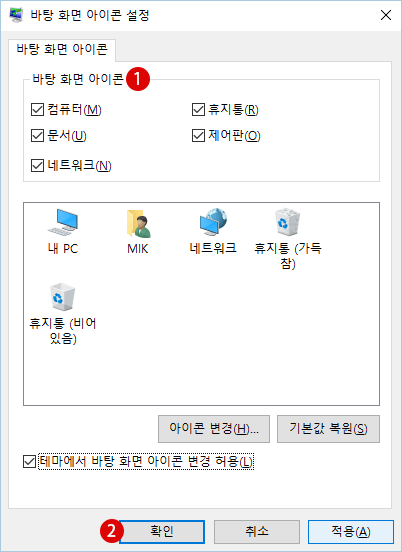
| INDEX | |
|---|---|
내 PC 속성을 열기
▼ Windows 파일 탐색기의 왼쪽 네비게이션에서도 1내 PC가 표시됩니다. 마우스 오른쪽 클릭 메뉴에서 2속성을 선택하면 시스템 정보가 표시됩니다.
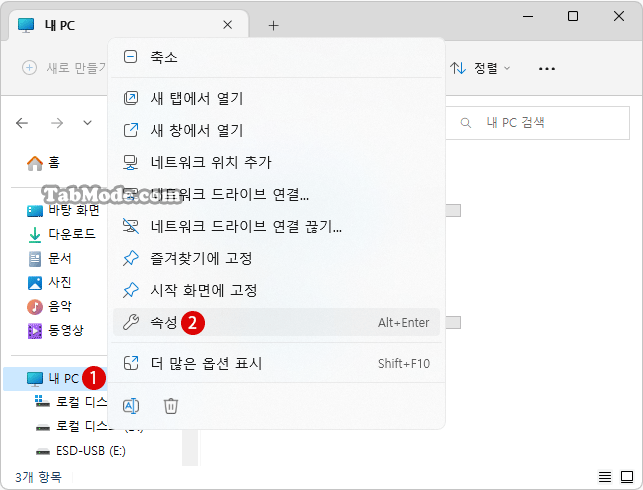
▼ 바탕 화면에서도 위와 같이 마우스 오른쪽 클릭 메뉴에서2속성을 선택할 수 있습니다.
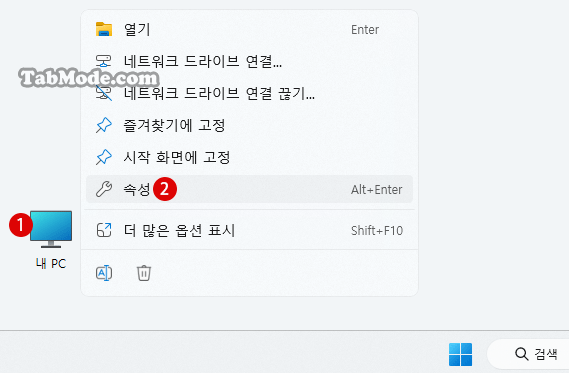
▼ 이하의 시스템 정보가 표시됩니다.
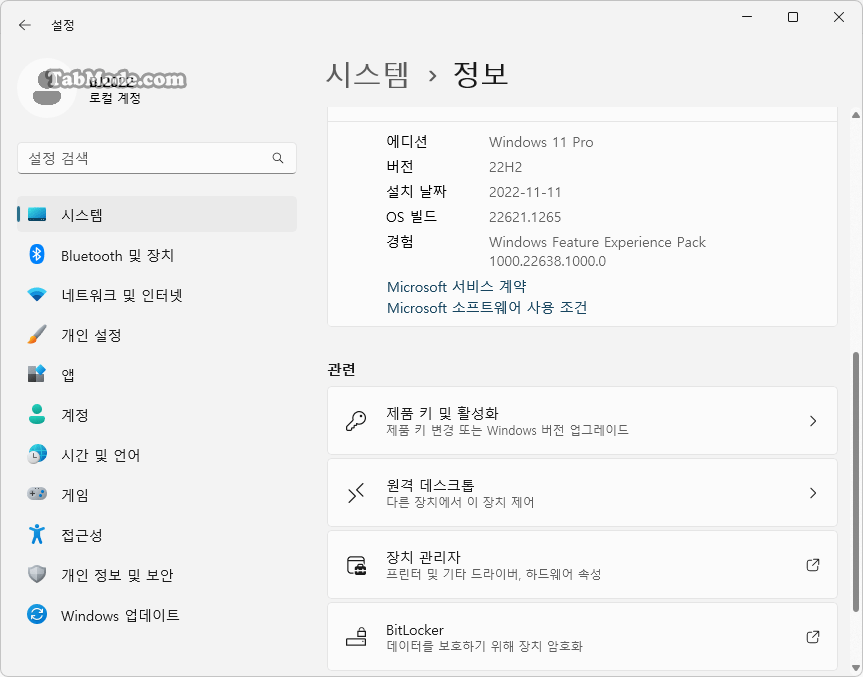
레지스트리 편집기에서 속성 숨기기 설정하기
▼ PC의 오른쪽 클릭 메뉴에서 속성이 표시되지 않도록 해 보겠습니다. 우선 키를 누르고 《실행》을 엽니다. 텍스트 입력 상자에 1regedit라고 입력한 후, 2 버튼을 클릭합니다.
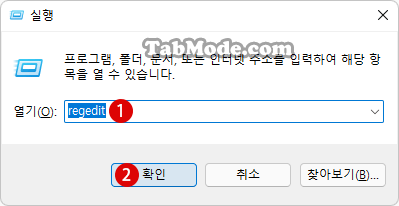
▼ 레지스트리 편집기 실행을 허용할 지에 대한 사용자 계정 컨트롤(UAC) 화면이 표시됩니다. 1 버튼을 클릭합니다.
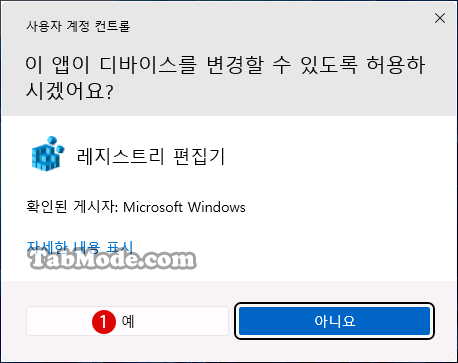
▼ 레지스트리 편집기 창이 열립니다. 먼저 현재 로그인한 사용자의 경우, 이하의 경로(path)까지 레지스트리 키를 확장합니다. Explorer 키를 찾을 수 없으면 새로 작성합니다.
HKEY_CURRENT_USER\Software\Microsoft\Windows\CurrentVersion\Policies\Explorer
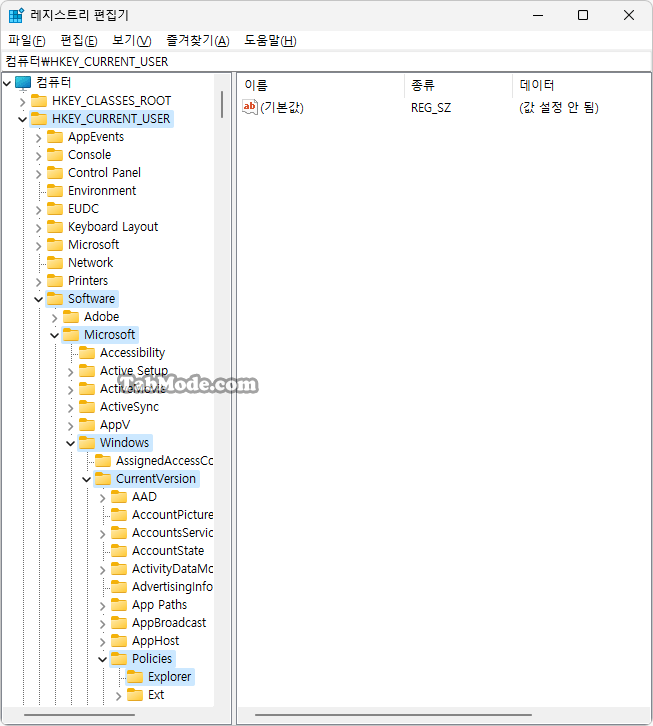
Explorer 키 만들기
▼ 위의 Explorer 키가 없는 경우, 다음과 같이 Policies 키를 마우스 오른쪽 버튼으로 클릭하고 1새로 만들기 > 2키를 클릭하여 새로 만듭니다.
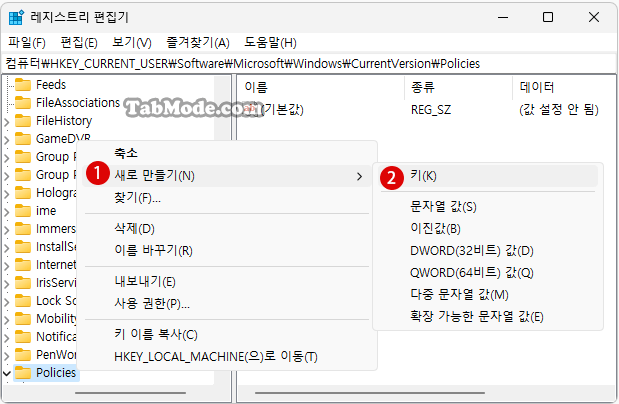
▼ 1새 키 #1의 이름을 2Explorer로 변경합니다.
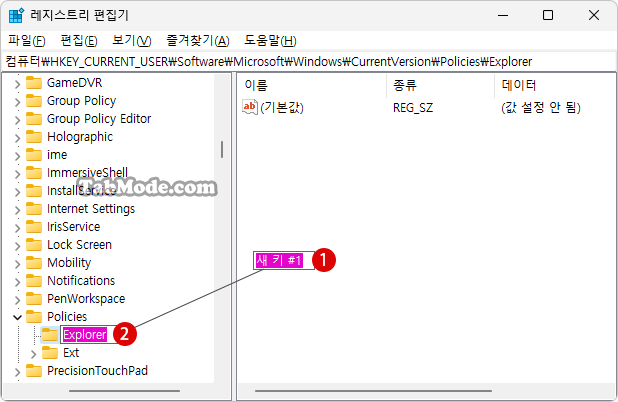
새 값 만들기: NoPropertiesMyComputer
▼ 이번에는 PC의 속성을 숨기는 값을 만듭니다. Explorer 키의 오른쪽 창에서 마우스 오른쪽 버튼을 클릭하고 1새로 만들기 > DWORD(32비) 값을 클릭하여 새로 만듭니다.
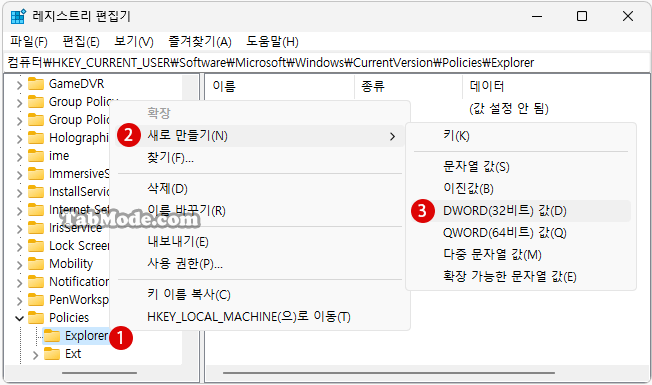
▼ 새 값 #1의 이름을 1NoPropertiesMyComputer로 변경합니다.
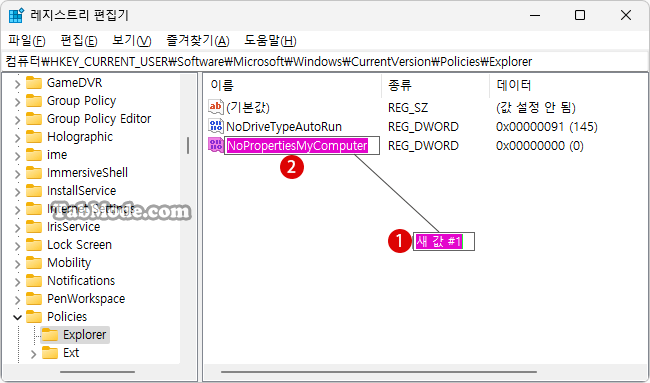
▼ 마지막으로, 1NoPropertiesMyComputer 값을 더블 클릭하여 표시된 DWORD(32비트) 값 편집 화면에서, 값 데이터에 21 입력하고 3 버튼을 클릭합니다. 이것으로 설정을 완료하였습니다.
0: 속성 표시를 활성화 합니다.
1: 속성 표시를 비활성화 합니다.
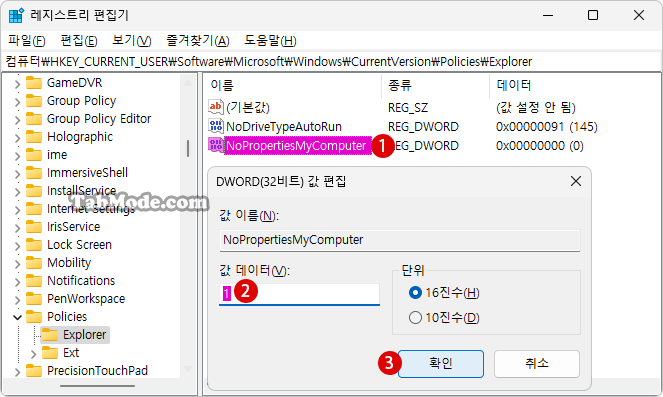
결과 확인하기
이제 속성이 숨겨져 있는지 확인합니다. 먼저 위의 레지스트리 값 설정을 Windows에 반영합니다.
작업 관리자에서 다시 시작하기
▼ 우선, Windows 1파일 탐색기를 시작한 후, 바로 가기 를 눌러 2작업 관리자를 엽니다.
▶ 작업 관리자 Task Manager 실행 하기 – Windows 10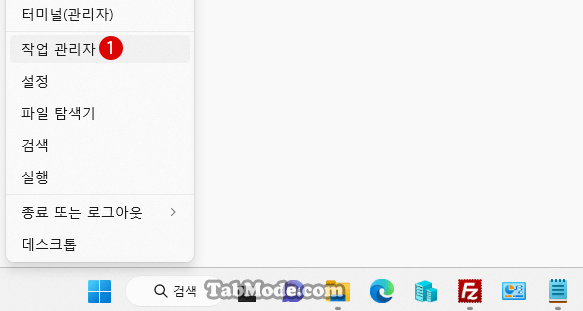
▼ 다음으로, 프로세스 탭에서 파일 탐색기를 1마우스 오른쪽 클릭하고 2다시 시작을 클릭합니다. 순간적으로 PC가 업데이트 됩니다.
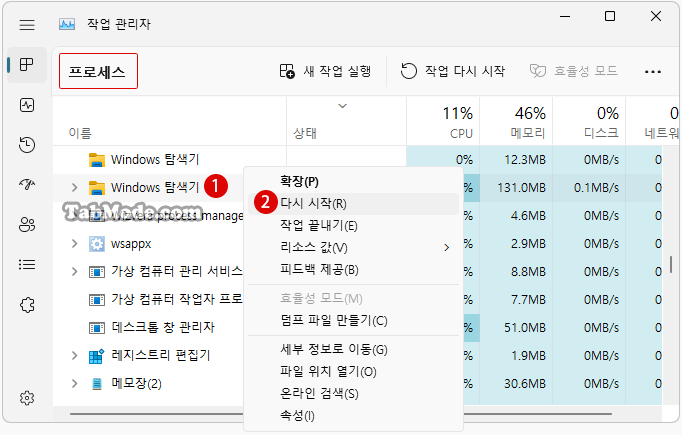
▼ 바탕 화면에서 PC를 마우스 오른쪽 버튼 클릭해 봅니다. 보통 존재해야 할 속성 옵션이 보이지 않습니다. 속성의 바로 가기 키를 눌러도 아무런 반응이 없습니다.
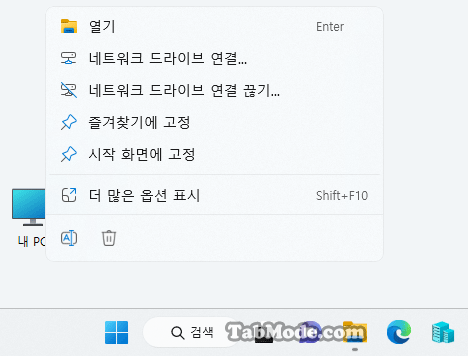
▼ 마찬가지로 Windows 파일 탐색기에서도 PC의 속성 옵션이 보이지 않습니다.
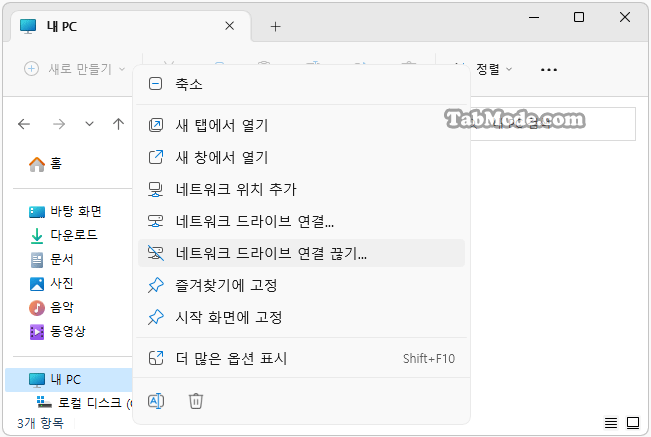
PC의 속성을 다시 표시하기
▼ 속성을 다시 표시하려면, NoPropertiesMyComputer 값을 1《0》으로 설정하거나, 아예 값을 2삭제하는 방법이 있습니다.
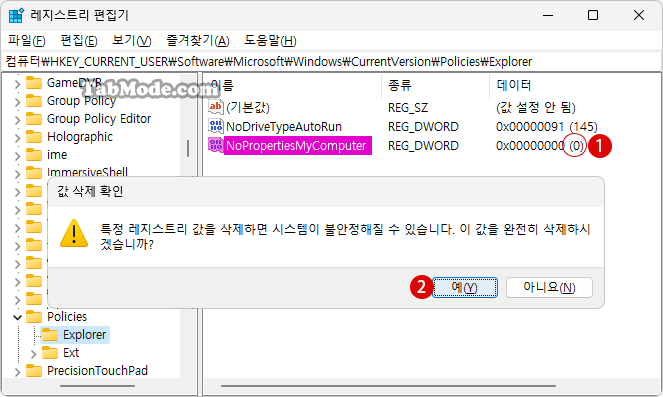
관련 POSTs
- Windows 11 바탕 화면 아이콘의 바로 가기 메뉴에서 속성 숨기기
- Windows 11 파일에 태그를 추가하여 쉽게 검색하기
- Windows 11 22H2를 로컬 계정으로 클린 설치하기
- Windows 11 작업 표시줄을 완전 투명하게 설정하기
- Windows 11 로그인 시 프로그램 자동 실행하기
